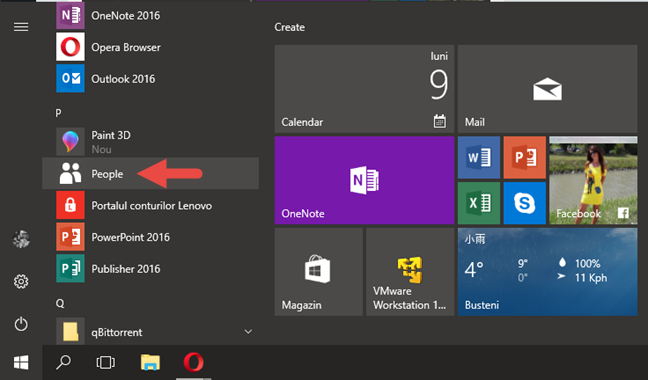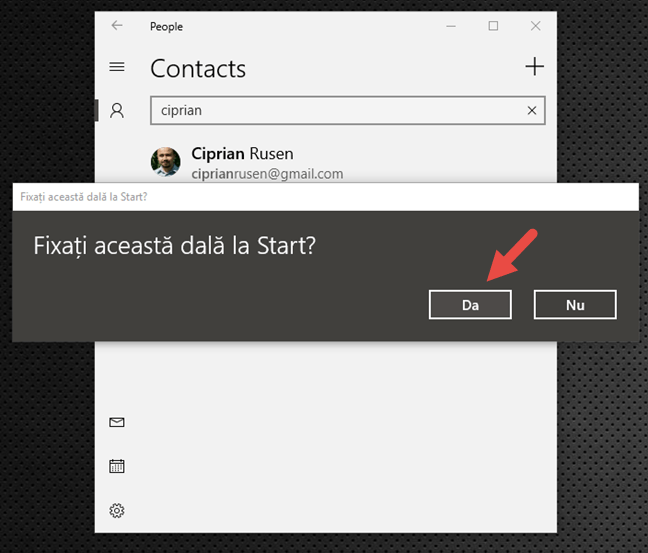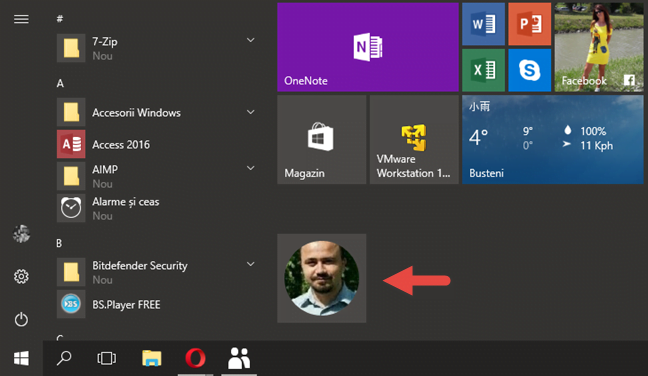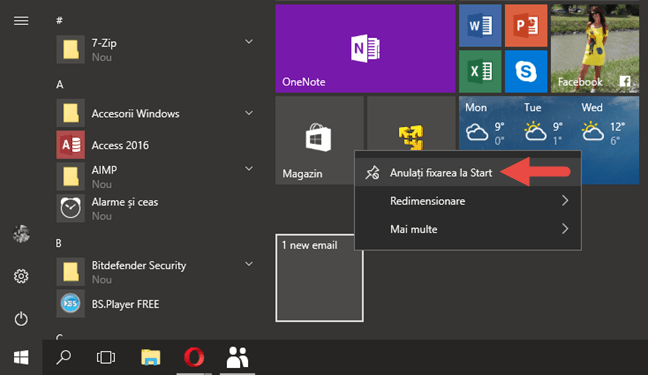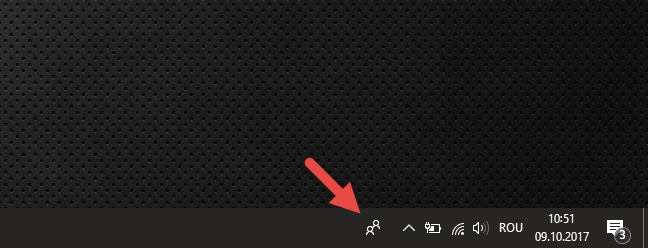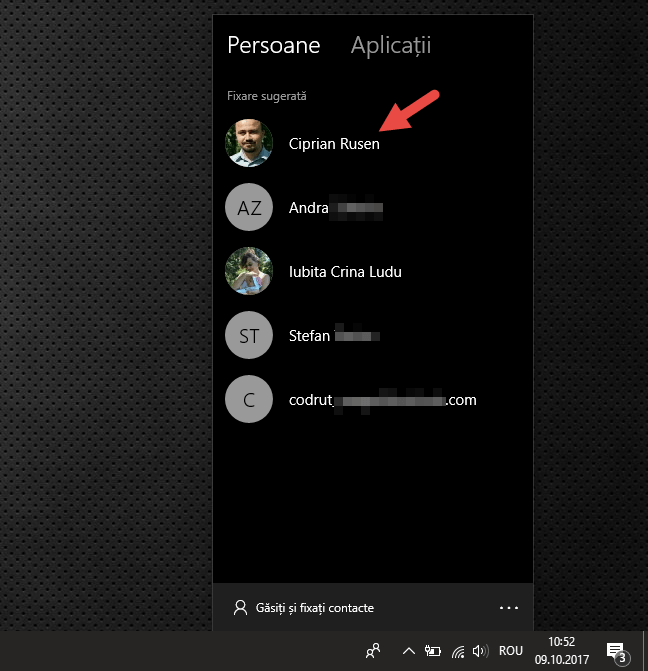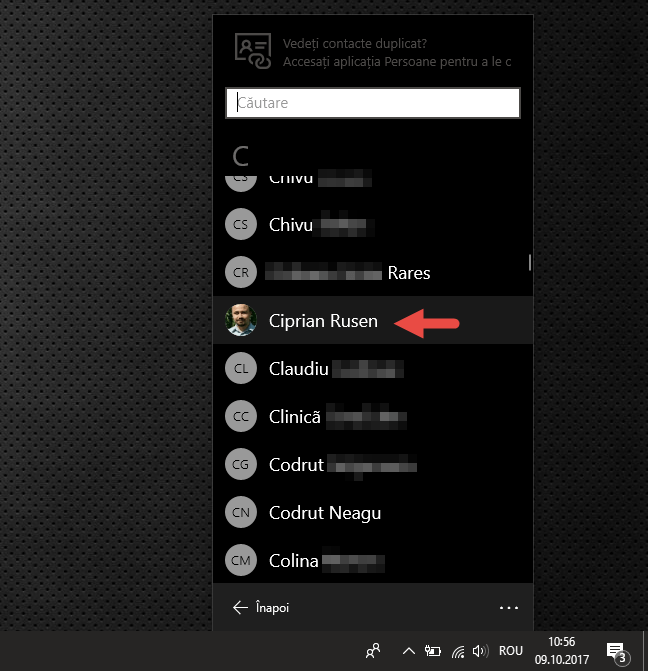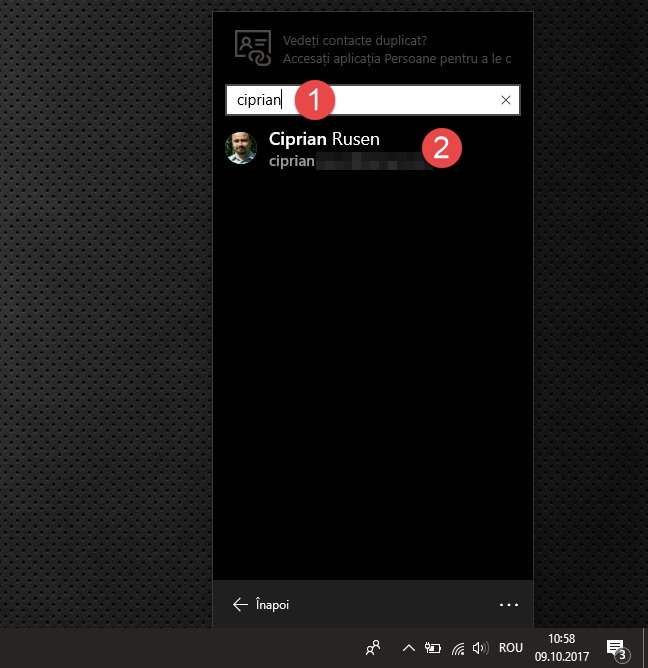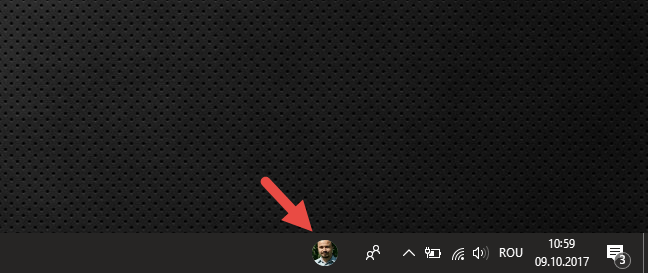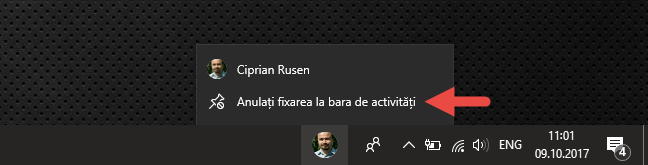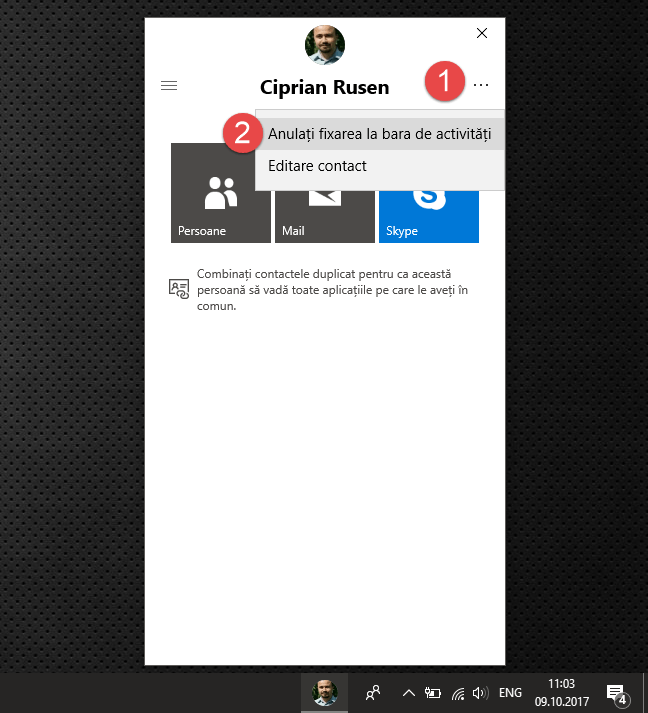În Windows 10 Fall Creators Update, Microsoft introduce multe caracteristici noi. Una dintre cele mai interesante, din punct de vedere al productivității, este faptul că poți să fixezi contacte pe bara de activități și în Meniul Start. Astfel, devine mai ușor și mai rapid să păstrezi legătura cu oamenii care contează cel mai mult pentru tine. Ei se află acum la o distanță de un singur clic, dacă vrei să le trimiți un email sau să îi apelezi prin Skype. Iată cum se fixează contactele pe bara de activități sau în Meniul Start din Windows 10:
NOTĂ: Acest ghid funcționează în Windows 10 Fall Creators Update. Această versiune este disponibilă pentru orice utilizator de Windows 10, gratuit, începând cu 17 octombrie 2017.
Cum fixezi contacte la Meniul Start, în Windows 10
Meniul Start din Windows 10 îți oferă posibiltatea de a fixa la el tot felul de lucruri, inclusiv aplicații, programe desktop, foldere și biblioteci, dispozitive din rețeaua locală și așa mai departe. Poți să citești mai multe despre cum se fixează aceste tipuri de elemente, în acest ghid: Ghid complet despre fixarea elementelor la Meniul Start din Windows 10.
În plus, în Fall Creators Update, poți să fixezi și contacte din hub-ul People (Persoane). Pentru a începe, trebuie să deschizi mai întâi acest hub. O poți face apăsând pe scurtătura People (Persoane) din lista de aplicații a Meniului Start.
De asemenea, poți să deschizi aplicația People (Persoane) și folosind funcția de căutare. Scrie cuvântul "people" (persoane) în câmpul de căutare de pe bara de activități și apasă pe rezultaul People (Persoane).
După ce ai deschis aplicația People (Persoane), derulează până ajungi la contactul pe care vrei să îl fixezi pe Meniul Start.
Trebuie să știi că poți să folosești și funcția de căutare din aplicație pentru a găsi contactul pe care îl cauți. După ce începi să scrii numele contactului în câmpul Search (Căutare), oamenii care se potrivesc sunt listați imediat.
După ce ai găsit contactul pe care vrei să îl fixezi pe Meniul Start, dă clic dreapta (sau apasă lung dacă ai un ecran tactil) și se va afișa un meniu contextual. În el, vei găsi o opțiune numită "Pin to Start" ("Fixare la Start"). Apasă pe ea.
Windows 10 te întreabă acum dacă ești sigur că vrei să fixezi "[...] această dală la Start". Confirmă acțiunea apăsând pe butonul Da.
Acum contactul va avea propria sa dală dinamică pe Meniul Start. În mod implicit, ea arată astfel:
Poți să continui să fixezi oricâte contacte vrei pe Meniul Start, deoarece nu există o limită maximă pentru numărul lor. De asemenea, merită menționat faptul că dalele contactelor de pe Meniul Start au o dimensiune Medie (pătrată) implicit. Însă poți să le redimensionezi după cum preferi: Mic, Lat sau chiar Mare dacă vrei.
Cum anulezi fixarea contactelor din Meniul Start
Dacă nu vrei să mai ții pe cineva fixat pe Meniul Start, tot ce trebuie să faci este să deschizi Meniul Start, să găsești acel contact, să dai clic dreapta (sau să apeși lung pe el, dacă ai un ecran tactil), după care să alegi opțiunea "Anulați fixarea la Start".
Dala acelui contact este eliminată imediat din Meniul Start.
Acum hai să vedem cum fixezi persoane pe bara de activități, deoarece mulți utilizatori preferă să aibă tot ce este important pe ea în loc de Meniul Start. Sunt două metode de a face acest lucru: una folosind aplicația People (Persoane) și alta folosind hub-ul Oamenii mei.
Cum fixezi contacte pe bara de activități, folosind aplicația People (Persoane)
Dacă preferi să folosești aplicația People (Persoane), urmează primii pași din secțiunea anterioară a acestui ghid pentru a o deschide și a găsi contactul pe care vrei să îl fixezi pe bara ta de activități. Apoi, dă clic dreapta (sau apasă lung, dacă folosești un ecran tactil) și, în meniul contextual afișat, apasă pe "Pin to Taskbar" ("Fixare la bara de activități").
După ce apeși pe "Pin to taskbar" ("Fixare la bara de activități"), Windows 10 te întreabă dacă ești sigur că vrei să fixezi "[...] un contact la bara de activități". Confirmă acțiunea apăsând pe butonul Fixare.
Apoi, acel contact primește un mic buton în partea stângă a zonei de notificări.
Poți continua să fixezi câți oameni vrei pe bara de activități, dar reține că doar ultimii trei pot fi afișați pe bara de activități la un moment dat.
Cum fixezi contacte pe bara de activități, folosind hub-ul "Oamenii mei"
Dacă preferi să folosești noul hub "Oamenii mei" pentru a fixa contacte pe bara de activități, trebuie să urmezi pașii pe care i-am descris în ultima secțiune a acestui tutorial: 5 lucruri pe care le poți face cu hub-ul "Oamenii mei" din Windows 10. Totuși, dacă nu ai timp să faci asta, pașii pe care trebuie să faci sunt aceștia:
Deschide hub-ul "Oamenii mei" apăsând pe butonul ei din partea dreaptă a barei de activități, imediat lângă zona de notificare. Iconița arată ca două siluete.
În hub-ul "Oamenii mei", dacă vezi contactul pe care vrei să îl fixezi afișat în lista "Fixare sugerată" din fila Persoane. Apasă pe el și va fi fixat imediat pe bara de activități.
Dacă persoana pe care vrei să o fixezi pe bara de activități nu este afișată în lista sugerată, apasă pe butonul "Găsiți și fixați contacte" din partea de jos a filei Persoane.
Acum este afișată lista completă cu toate contactele tale. Derulează până îl găsești pe cel pe care vrei să îl fixezi pe bara de activități.
De asemenea, poți să folosești câmpul de căutare pentru a găsi persoana pe care vrei să o fixezi pe bara de activități.
După ce ai găsit contactul, apasă pe numele lui sau ei și acea persoană este fixată imediat pe bara de activități. Asta ar trebui să vezi acum:
Totuși, nu uita că poți să fixezi doar trei contacte pe bara ta de activități.
Cum anulezi fixarea contactelor de pe bara de activități
Cea mai rapidă metodă de a anula fixarea unui contact de pe bara de activități este să dai clic dreapta pe el (sau să apeși lung pe iconița sa, dacă ai un ecran tactil) și apoi să apeși pe butonul "Anulați fixarea la bara de activități".
O alternativă este să apeși pe un contact, apoi pe butonul Meniu (cel care are o iconiță cu trei puncte), după care să alegi opțiunea "Anulați fixarea la bara de activități".
Contactul este eliminat imediat de pe bara de activități, fără nicio confirmare suplimentară.
Concluzie
După cum ai văzut, fixarea contactelor pe Meniul Start sau pe bara de activități sunt lucruri ușor de făcut. Ne place această nouă caracteristică și credem că ajută la creșterea productivității atunci când ai nevoie să comunici des cu aceleași persoane. Dacă ai întrebări sau probleme, folosește secțiunea de comentarii de mai jos pentru a comunica cu noi.


 10.10.2017
10.10.2017